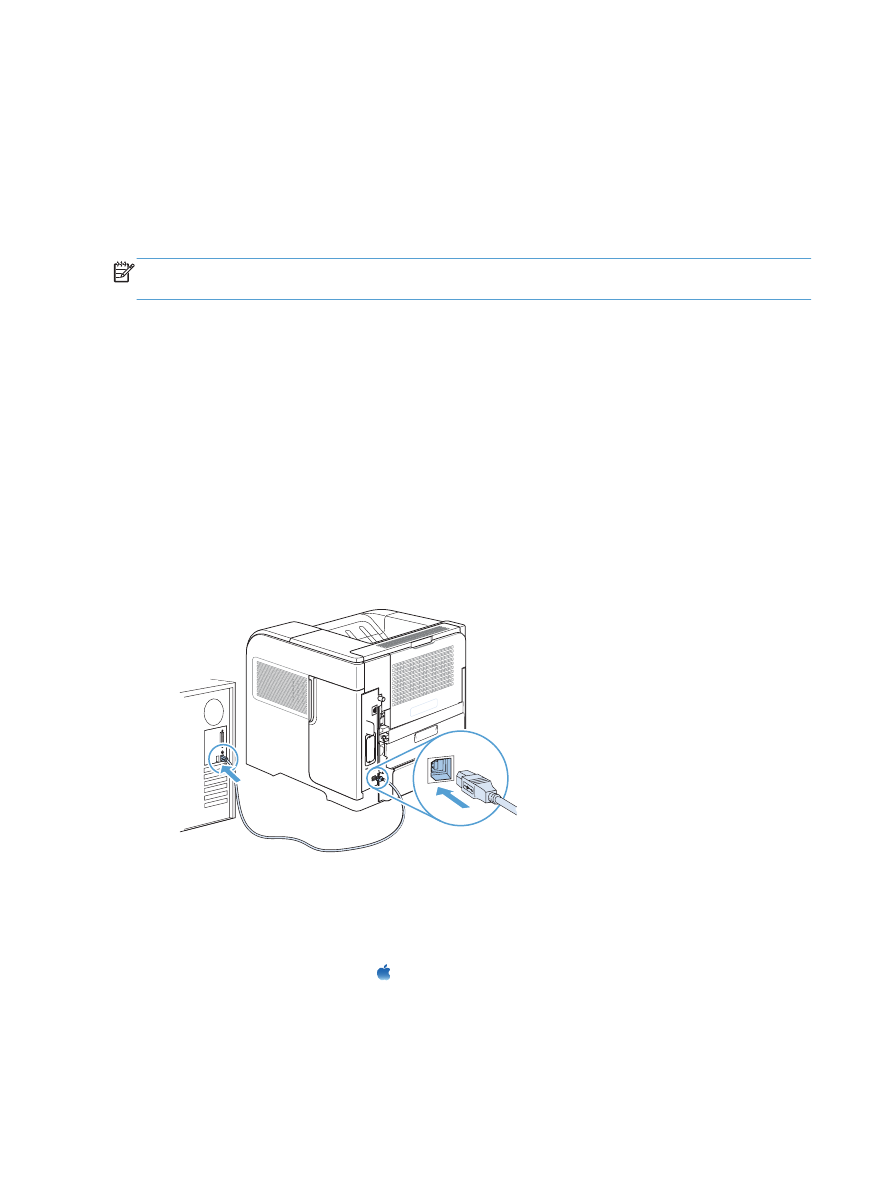
ติดตั้งซอฟตแวรจากแผนซีดี คลิกไอคอนเครื่องพิมพ และทําตามคําแนะนําบนหนาจอ
หากคุณไมไดเพิ่มเครื่องพิมพระหวางกระบวนการติดตั้งของ
CD ใหดําเนินการในขั้นตอนตอไป
3.
ที่เครื่องคอมพิวเตอร เปดเมนู
Apple คลิกเมนู System Preferences (การตั้งคาระบบ) จากนั้นคลิกไอคอน
Print & Fax (พิมพและโทรสาร)
4.
คลิกเครื่องหมายบวก
(+) ในมุมซายลางของคอลัมน ชื่อเครื่องพิมพ เลือกเครื่องพิมพจากหนาตาง เพิ่มเครื่องพิมพ และ
ตรวจสอบใหแนใจวาไดรเวอรเครื่องพิมพมีรายชื่ออยูในพื้นที่
Print Using (พิมพโดยใช)
48
บท
4 การใชเครื่องพิมพรวมกับ Mac
THWW
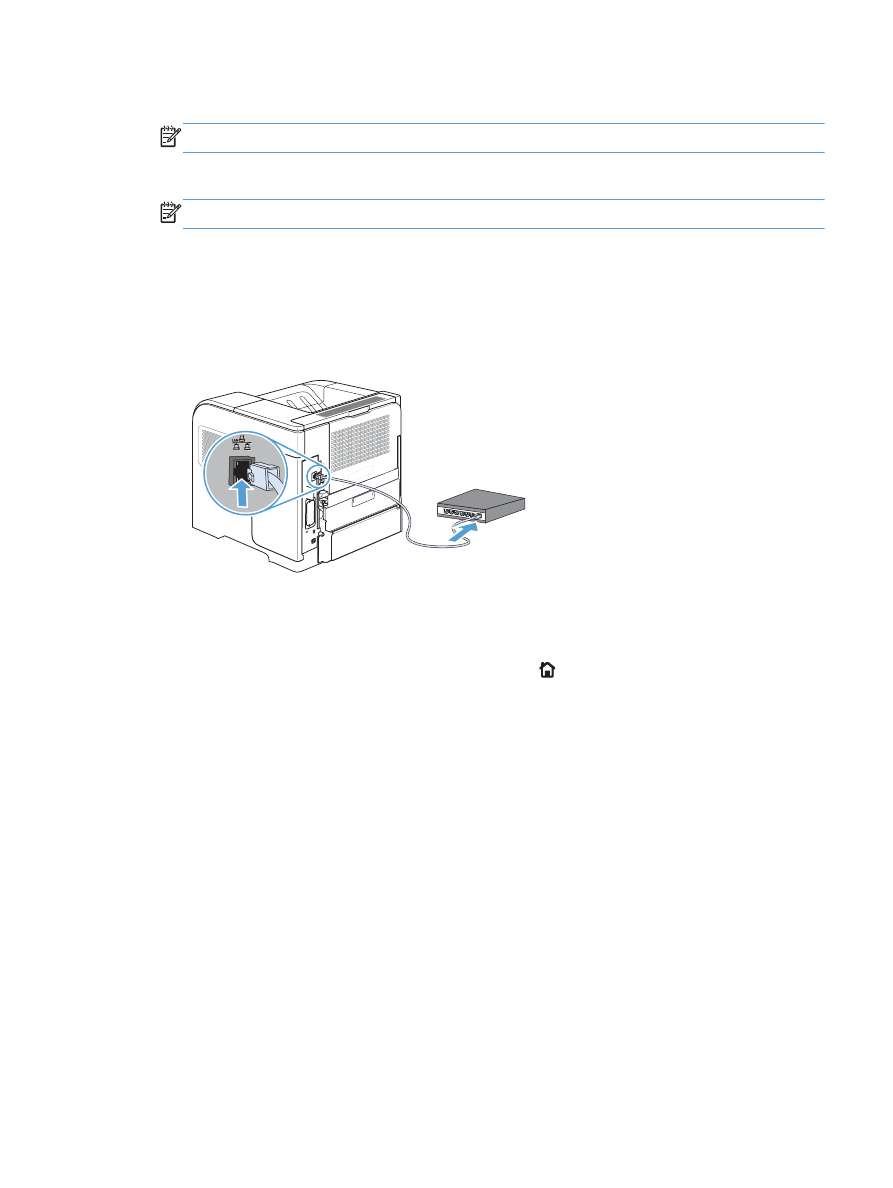
5.
คลิก
Add (เพิ่ม) เพื่อสรางคิวเครื่องพิมพ
หมายเหตุ:
สําหรับ
Mac OS X 10.5 และ 10.6 ขั้นตอนการติดตั้งควรกําหนดตัวเลือกที่ติดตั้งโดยอัตโนมัติ
6.
พิมพหนาจากโปรแกรมใดก็ไดเพื่อตรวจสอบวาซอฟตแวรไดรับการติดตั้งอยางถูกตองแลว
หมายเหตุ:
หากติดตั้งไมสําเร็จ ใหติดตั้งซอฟตแวรอีกครั้ง
ติดตั้งซอฟตแวรสําหรับเครื่องคอมพิวเตอร
Mac ในระบบเครือขายแบบใชสาย
กําหนดคา
IP แอดเดรส
1.